Samsung SMX-F70: Краткое руководство пользователя
Краткое руководство пользователя: Samsung SMX-F70
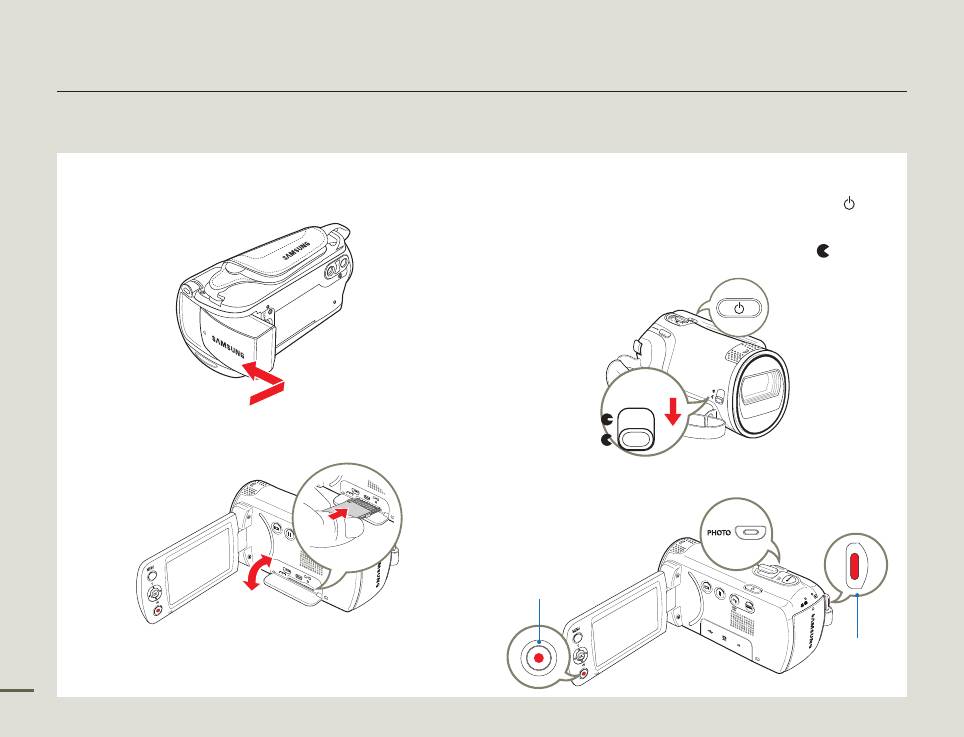
Краткое руководство пользователя
В этом руководстве пользователя представлены основные функции, а также действия, которые можно выполнить с помощью
видеокамеры. Для получения дополнительной информации см. соответствующие страницы.
ШАГ 1. Подготовка к видеозаписи
1
Вставьте батарею в отсек для батареи.
¬
стр. 19
2
Полностью зарядите батарею.
¬
стр. 20
3
Вставьте карту памяти.
¬
стр. 30
CARD
10
CARD
ШАГ 2: Запись видео и фотографий
1
Откройте ЖК-экран и нажмите Кнопка [Питания ( )]
чтобы включить видеокамеру.
•
Передвиньте [переключатель открытия/закрытия]
крышки объектива в положение открытия (
).
¬
стр. 15
2
Для записи видео нажмите кнопку [Начало/остановка
записи], а для записи фото - кнопку [PHOTO].
¬
стр. 35, 38
Кнопка [начала/
остановки
записи]
Кнопка
[начала/
остановки
записи]
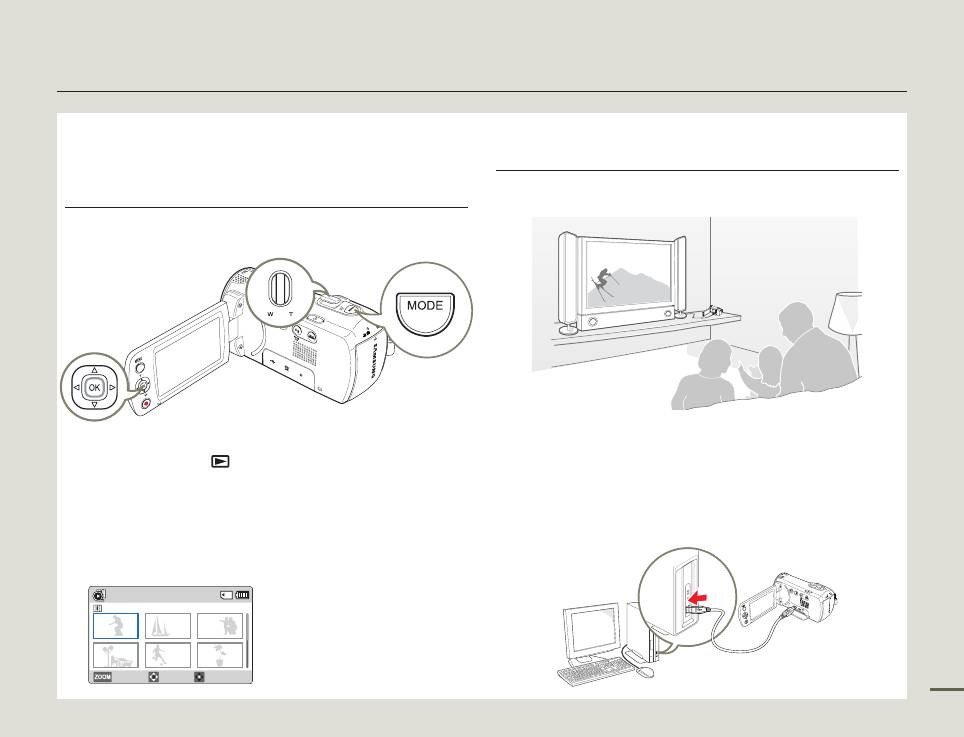
Краткое руководство пользователя
ШАГ 3. Воспроизведение видеозаписей или
Просмотр видеозаписи на телевизоре высокой
фотографий
четкости
Можно наслаждаться просмотром высококачественного
Знакомство с устройством ЖК-экран видеокамеры
видео ВЧ.
¬
стр. 77~78
Необходимые записи можно легко найти с помощью
эскизных указателей.
D
R
C
A
ШАГ 4. Сохранение видеозаписей / фотографий
1
Нажмите кнопку [MODE] чтобы выбрать режим
С помощью встроенного в видеокамеру программного
воспроизведения ( ).
обеспечения Intelli-studio можно импортировать видео/
2
С помощью регулятора [Увеличение] выберите тип
фотографии на компьютер, редактировать их, а также
эскизного указателя: видеофайлы или фотографии.
обмениваться ими со своими друзьями и членами семьи.
Для получения дополнительной информации см. стр. 81~84.
3
Используя джойстик [управления (Вверх/Вниз/Влево/
Вправо)] выберите необходимые видеофайлы и нажмите
кнопку [управления (OK)].
Обычное
0:00:55
1/10
CARD
Фото Перех Воспр.
11
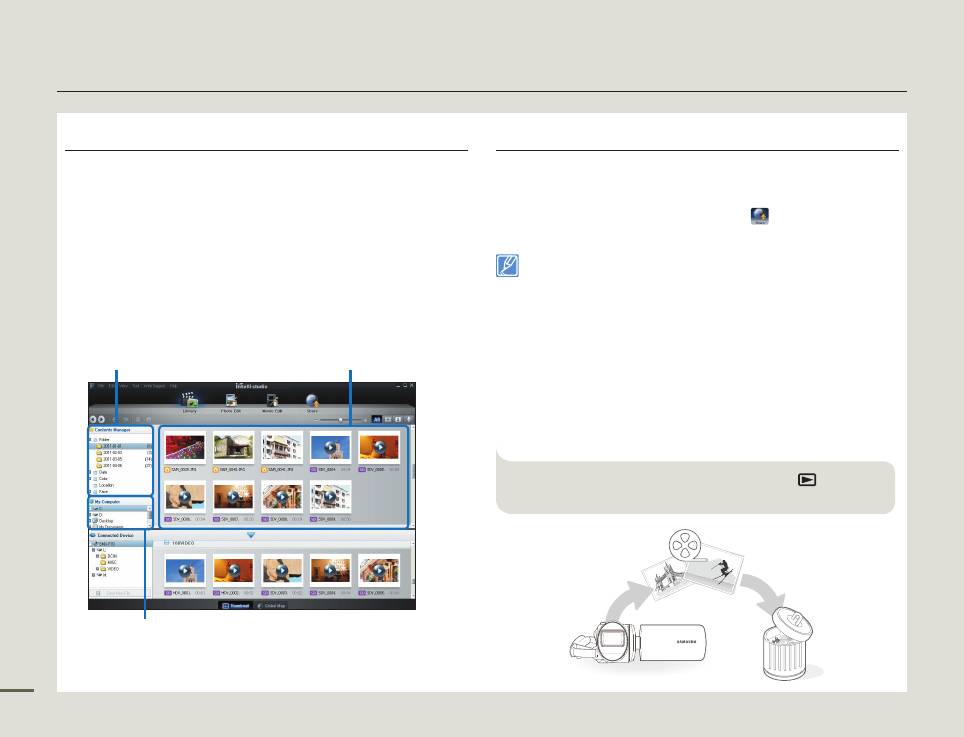
Краткое руководство пользователя
Импорт и просмотр видео/фотографий с ПК
Передача видео и фотографий на веб-сайты
Обменивайтесь своими записями со всем миром, загружая
1
Запустите программу Intelli-studio, подключив
фотографии и видео непосредственно на веб-сайт одним
видеокамеру к ПК с помощью кабеля USB.
нажатием кнопка.
•
Экран сохранения нового файла отображается в
Щелкните в браузере вкладку Обмен ( )
Загрузить.
главном окне программы Intelli-studio. Нажмите Yes
стр. 84
для завершения загрузки, после чего отобразится
всплывающее окно.
Программа Intelli-studio автоматически запускается на
ПК после подключения видеокамеры к компьютеру под
2
Новые файлы сохраняются на ПК и регистрируются в
управлением ОС Windows (если установлен параметр
папке Contents Manager программы Intelli-studio.
ПО для ПК: Вкл).
стр. 75
•
Файлы можно упорядочить по различным параметрам,
например, Лицо, Дата и т. д.
ШАГ 5. Удаление видеозаписей или фотографий
Сохраненные файлыДиспетчер содержания
Если память носителя заполнена, запись видео и
фотографий невозможна. Удалите с носителя видео и
фотографии, ранее сохраненные на компьютере. После
этого можно записывать видео и фотографии на носитель со
свободной памятью.
Кнопка [MODE]
режим воспроизведения ( )
Кнопка [MENU]
Удалить
стр. 68
Каталог папок на ПК
3
Чтобы начать воспроизведение файла, дважды щелкните
12
его.
Оглавление
- Прежде чем ознакомиться с руководством пользователя
- Информация по вопросам безопасности
- Содержание
- Краткое руководство пользователя
- Знакомство с видеокамерой
- Начало работы
- Основные операции с видеокамерой
- Подготовка к началу записи
- Основы видеосъемки
- Базовое воспроизведение
- Использование элементов меню
- Дополнительные возможности видеозаписи
- Дополнительные возможности воспроизведения
- Другие настройки
- Подключение к телевизору
- Перезапись видео
- Использование видеокамеры с компьютером под управлением ОС Windows
- Поиск и устранение неисправностей
- Обслуживание и дополнительная информация
- Технические характеристики
- Связывайтесь с SAMSUNG по всему миру


